Мир смартфонов полностью захвачен устройствами Android и iOS благодаря их превосходным и инновационным функциям и приложениям. Многих людей смущает, стоит ли покупать телефон на базе Android или iPhone. Ну, Android-смартфоны довольно хороши, предлагая множество бесплатных приложений и вариантов настройки. Тем не менее, большинство технически подкованных людей по-прежнему предпочитают iPhone по сравнению с телефонами Android из-за отличных камер, лучшего дизайна, датчика отпечатков пальцев и других причин. Итак, если вы являетесь пользователем iPhone, но любите использовать Mozilla Firefox, когда дело доходит до серфинга в Интернете, то вот хорошая новость для вас. Firefox для ios теперь доступен для iPhone, iPod Touch и iPad.
Но проблема в том, что Firefox для iPhone теперь доступен только в Новозеландском App Store. Не волнуйтесь, мы обсудим простой и быстрый способ, которым вы можете получить доступ к новозеландской версии Apple App Store и загрузить Firefox на свой iPhone или iPad.
Если вы хотите сохранить неизвестных абонентов на своем iPhone или iPad, перейдите по ссылке.
5 способов устранить проблему с SIM-картой на iPhone 6
Шаги для загрузки Firefox на ваше устройство iOS
- Прежде всего, вам нужно запустить App Store на вашем iPhone или iPad, а затем прокрутить вниз до нижней части экрана.
- Внизу вам будет показан ваш Apple ID, нажмите на него. Он покажет вам несколько вариантов, нажмите «Выйти».
![Скачать Firefox]()
Источник изображения — www.iostweaks.net
- После того как вы вышли из магазина приложений, попробуйте загрузить бесплатное приложение на свой iPhone. Этот шаг важен, если у вас нет дебетовой или кредитной карты в Новой Зеландии. После того как вы попытаетесь загрузить приложение, вам будет предложено войти в систему. Нажмите «Создать новый Apple ID».
- После того, как вы нажали на вышеупомянутую опцию, вам будет показан список стран, прокрутите вниз и выберите Новую Зеландию из доступных опций. Как только вы выберете страну, рядом с выбранной страной будет показана синяя галочка, теперь нажмите «Далее».
- Теперь вам будет показана страница Политики конфиденциальности и Условий использования Apple. В правом нижнем углу вы увидите Отмена и согласие, нажмите Согласен. Затем подтвердите свое решение и снова нажмите «Согласен».
- Согласившись с политикой конфиденциальности и условиями, вы можете начать с создания новой учетной записи iTunes (в Новой Зеландии), указав действующий адрес электронной почты, пароль и другие данные. После того, как вы предоставили всю обязательную информацию, нажмите Далее.
- Следующим шагом для загрузки Firefox для iPad или iPhone является заполнение платежной информации, такой как адрес в Новой Зеландии с почтовым индексом, названием города и номером телефона. Эта информация будет легко доступна в Интернете. В платежной информации параметр «Нет» должен быть выбран по умолчанию, если вы выполнили шаг 3, то есть вы попытались загрузить бесплатное приложение из магазина приложений, а затем щелкнули параметр «Создать новый Apple ID». Если опция «Нет» вам не показана, вернитесь к шагу и повторите шаги снова.
- Теперь вы увидите сообщение «Подтверждение отправлено на ваш адрес электронной почты». Хит Готово.
- Если вы выполните эти шаги для успешной загрузки Firefox, магазин приложений теперь предложит вам войти в систему. Если нет, то попробуйте загрузить бесплатное приложение, появится поле для входа вместе с недавно созданным Apple ID. Введите свой пароль и нажмите Ok.
- Теперь ваш магазин приложений настроен на недавно созданный новозеландский Apple ID, поэтому найдите firefox для ipad или вашего iPhone, затем загрузите и установите его.

Источник изображения — www.pntbrother
Если вы хотите вернуться к исходному идентификатору Apple ID, просто выйдите из текущего идентификатора, а затем попробуйте загрузить приложение и предоставьте свой оригинальный идентификатор Apple ID, когда вас попросят.
Необходимо прочитать 5 способов исправить тайм-аут сети iPhone 6 во время обновления
Оцените статью!
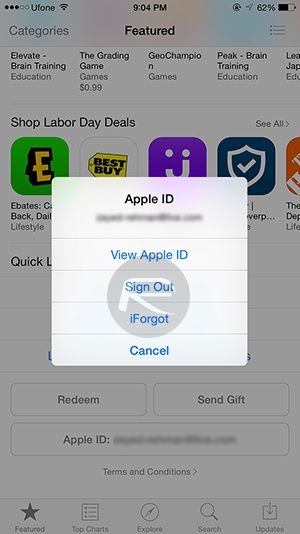



Отправляя сообщение, Вы разрешаете сбор и обработку персональных данных. Политика конфиденциальности.